《必剪》添加音乐操作步骤分享
2025-04-03 07:01:07
编辑:肉团资源网
必剪支持图片素材智能追踪人脸和物体,解锁更多创作玩法,还有添加音乐的功能,那么必剪怎么添加音乐?具体怎么做?下面就一起来看看详细的介绍吧。
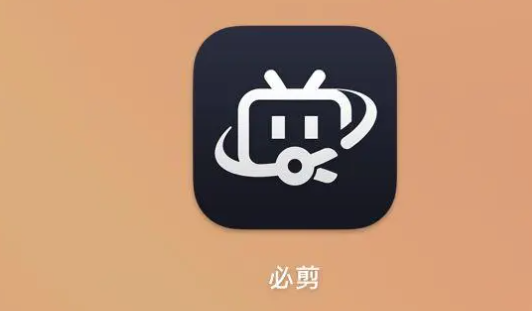
添加音乐操作步骤分享
1、首先进入手机的必剪软件,点击开始创作选项。
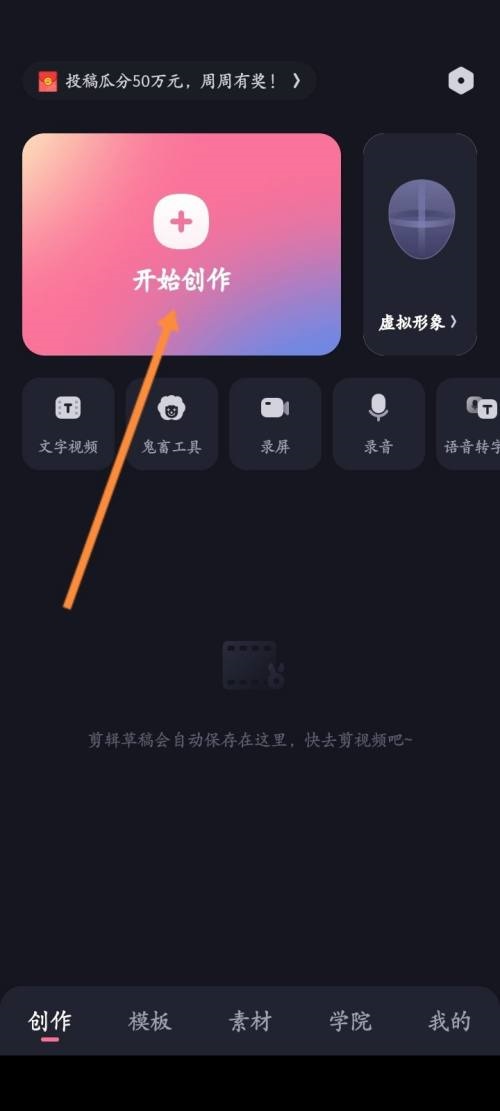
2、然后选择上面的视频,点击下一步。
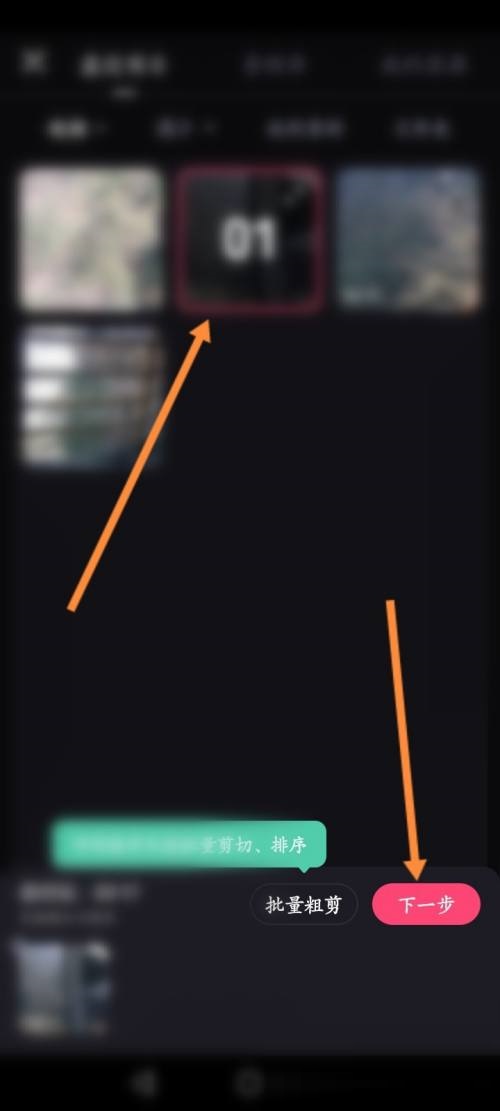
3、点击下面的音频选项。
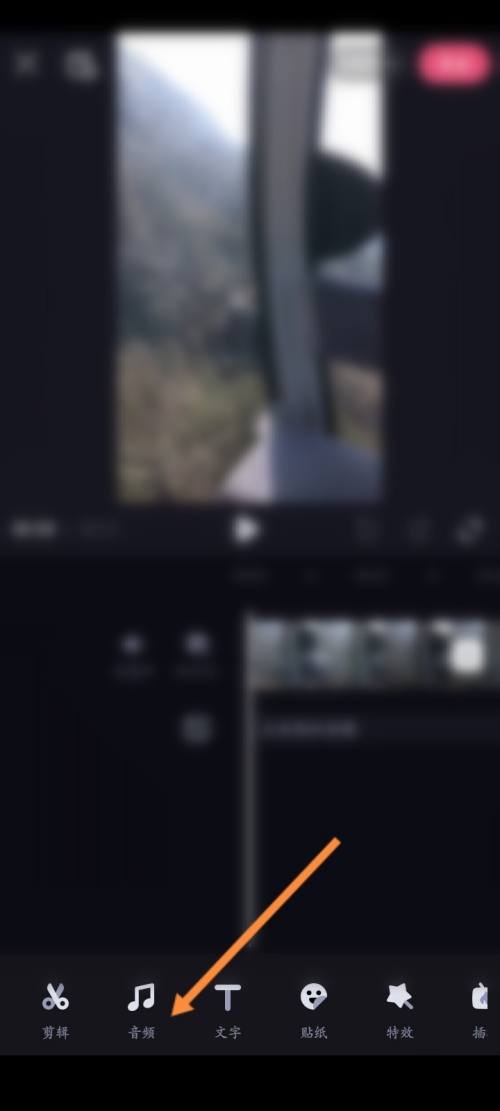
4、接着点击下面的音乐库选项。
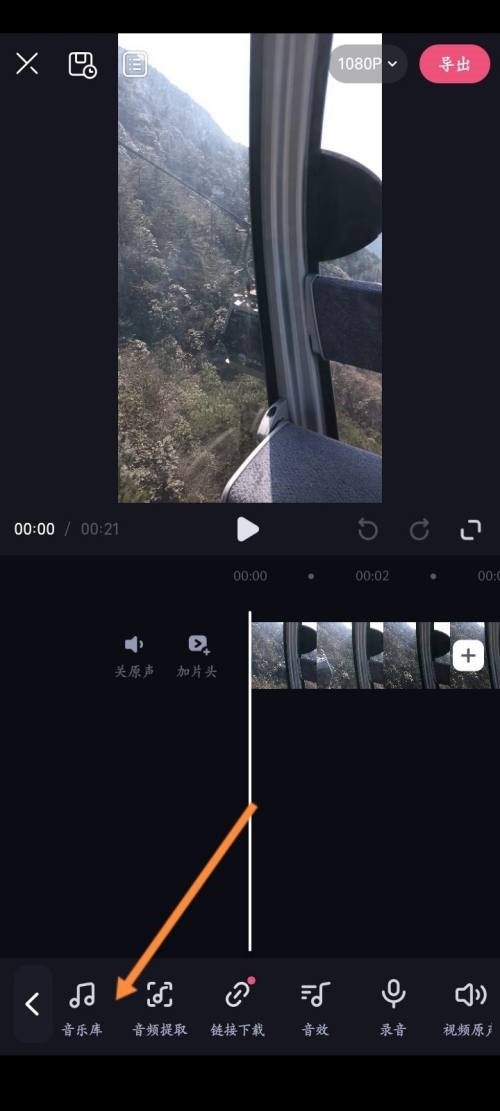
5、选择上面的音乐。
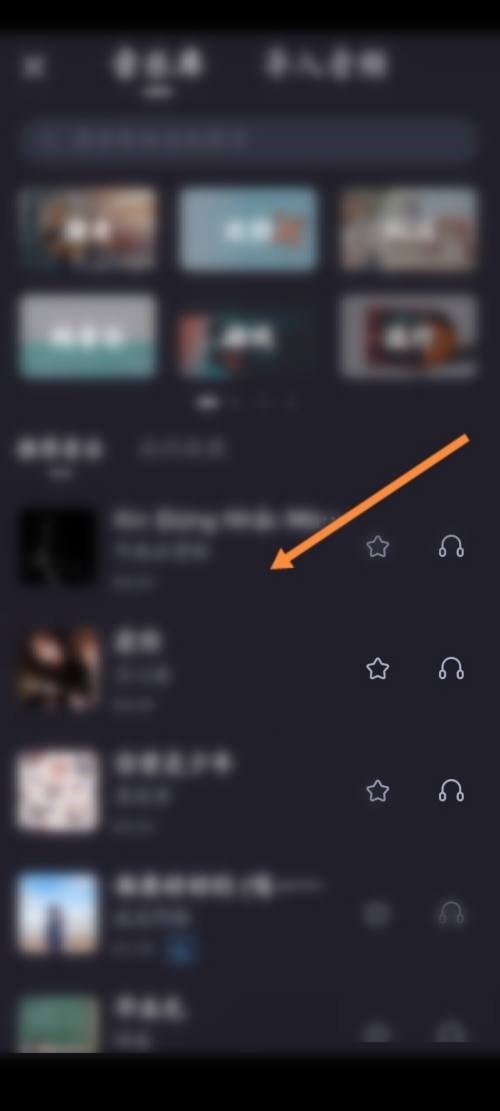
6、最后点击使用即可。
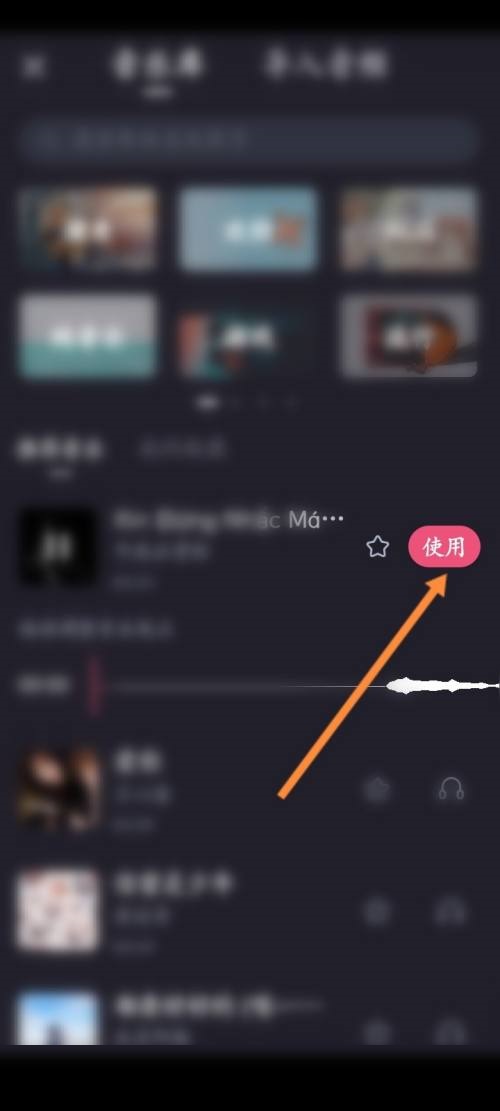
画中画 | 必剪影视特效教程:超详细步骤揭秘!
必剪app支持添加画中画效果,从而帮助用户提升视频质量和格调,那必剪怎么制作画中画视频呢?下面分享给大家画中画制作方法及操作步骤,一起来看看吧!
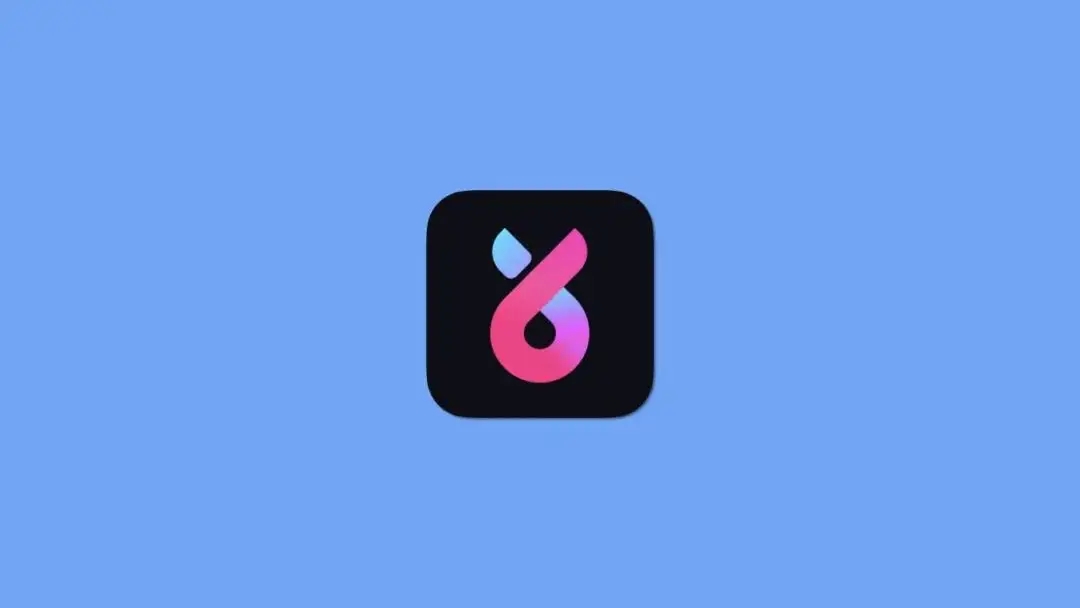
必剪怎么制作画中画:
1、进入必剪首页选择左上角【剪辑】导入本地视频。

2、进入视频编辑界面左侧滑动下方工具栏。

3、找到必剪的画中画功能点击【画中画】选项。

4、进入视频素材面板选项添加的画中画素材。

5、进入画中画设置选项【混合模式】按钮。

6、选择模式下方的【效果】点击右上角对号操作结束。

以上就是关于必剪怎么制作画中画的全部内容,希望能够对你有所帮助,想要知道更多软件使用方法和教程,欢迎大家继续关注。
《必剪》视频亮度设置技巧分享
必剪拥有海量滤镜、bgm、特效等模板都可以一键操作,用户还可以在这里设置其他的功能,那么必剪视频亮度如何设置?下面就一起来看看详细的介绍吧。

视频亮度设置技巧分享
1、首先在手机上打开必剪主页,点击【开始创作】。
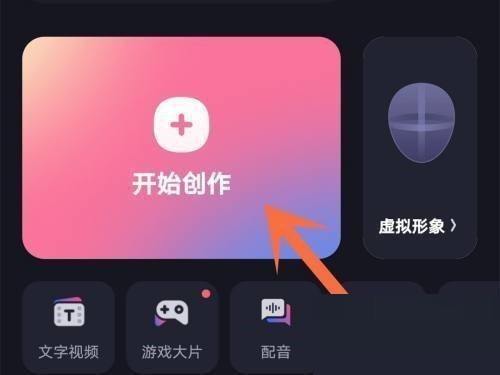
2、然后页面跳转,选择要调亮度的视频。
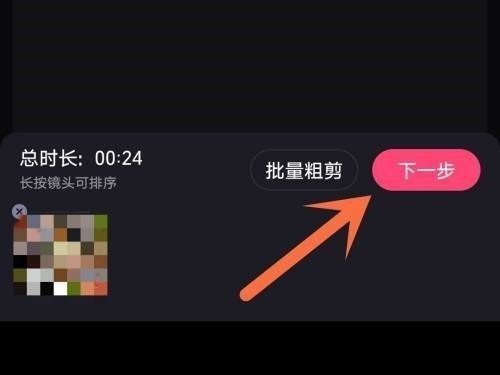
3、接着进入剪辑页面,点击【调节】。
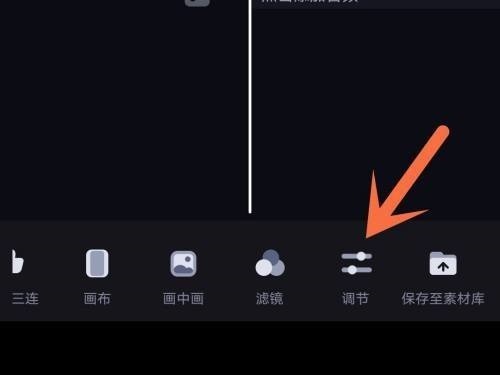
4、最后这时滑动调节视频亮度就可以了。
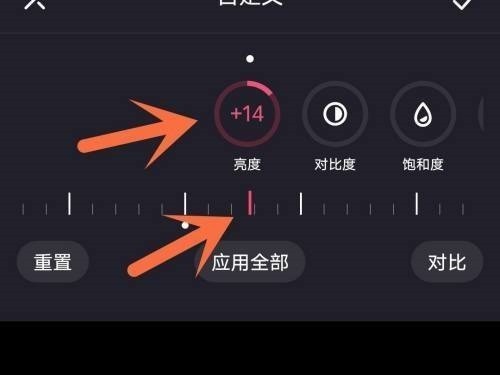
复制本文链接 攻略文章为肉团资源网所有,未经允许不得转载。
热门游戏
















